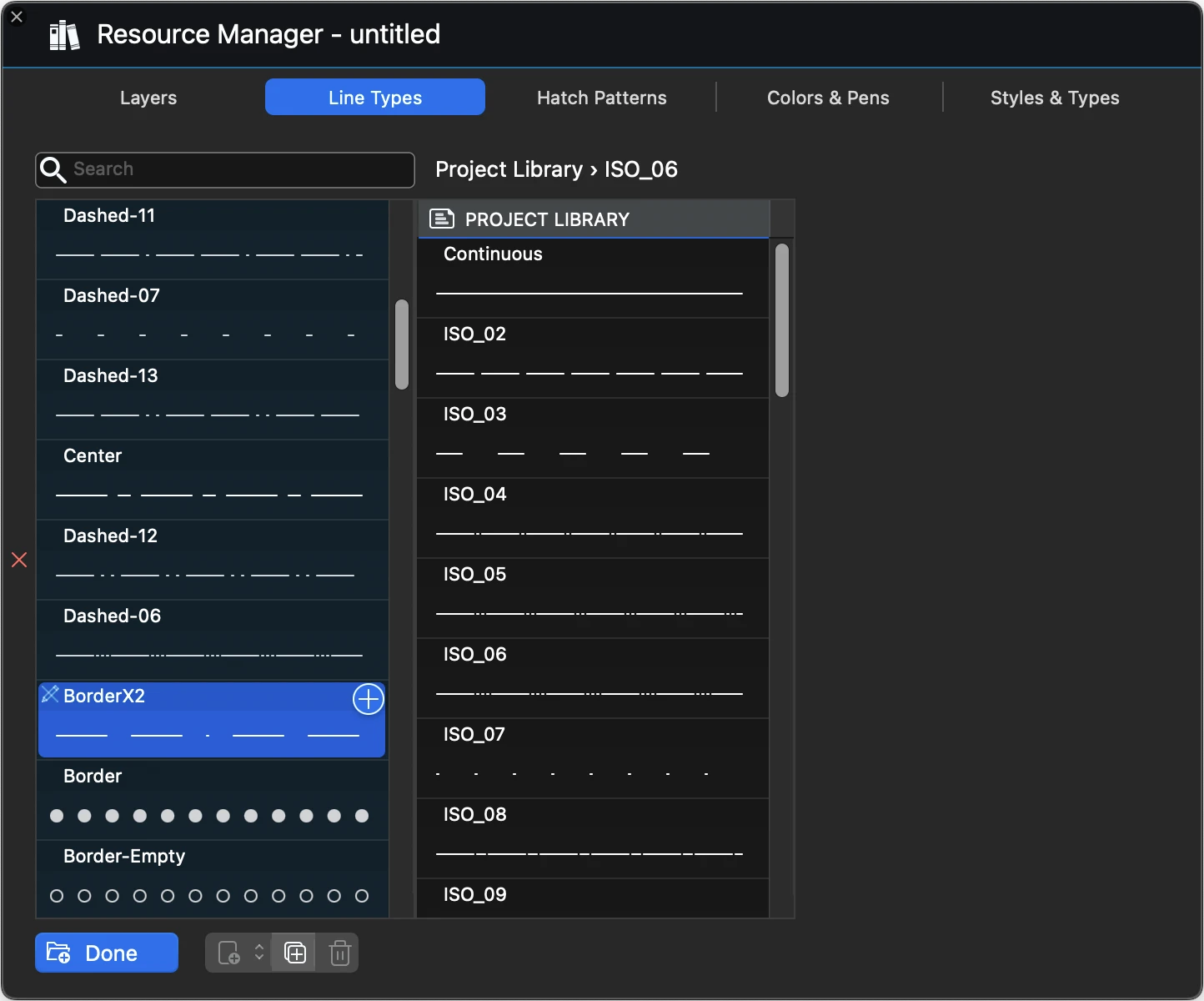Line types Manager
Questo pannello elenca i tipi di linea del progetto. Per impostazione predefinita, un nuovo progetto ha a disposizione solo pochi tipi di linea, linee continue e linee tratteggiate. Usare il Gestore tipi di linea per aggiungere altre linee al progetto, creare nuovi tipi, modificare linee personalizzate e organizzare le risorse.
_
Le opzioni di questo riquadro comprendono:
- Caricamento di un tipo di linea salvato nel progetto o rimozione di un tipo dal progetto
- Creare un nuovo tipo di linea
- Duplicazione e modifica dei tipi di linea
- Eliminazione di un tipo di linea dal progetto
- Riordino dei tipi di linea del progetto
La tabella principale elenca tutti i tipi di linea attualmente caricati nel progetto. Un elemento caricato è disponibile per l’uso nel progetto e non significa necessariamente che sia effettivamente utilizzato da qualche oggetto.
Visualizzazione di una risorsa
Selezionare un elemento nella libreria del progetto per vederne l’anteprima e ispezionarne i valori. A seconda della posizione dell’elemento selezionato, è possibile modificarlo o eliminarlo se si tratta di un elemento personalizzato, oppure duplicarlo.
È possibile cercare un tipo di linea specifico inserendo il suo nome nel campo di ricerca.
L’ordine dell’elenco dei tipi di linea del progetto può essere riorganizzato trascinando un tipo di linea nella sua nuova posizione.
Caricamento di una risorsa da una libreria
Premere il pulsante Carica o fare clic sul pulsante + a sinistra dell’elenco Progetti per visualizzare le librerie. Selezionare l’elemento da caricare e premere il pulsante più o trascinare l’elemento nell’elenco dei progetti. L’elemento viene caricato nel progetto ed è immediatamente disponibile per l’uso.
Duplicazione di un tipo di linea
È possibile duplicare qualsiasi tipo di riga. Per duplicare, selezionare un tipo di riga e premere il pulsante Duplica nella parte inferiore della finestra o il pulsante di duplicazione a comparsa nella cella del tipo di riga selezionato, se disponibile.
Il tipo di riga duplicato viene automaticamente aperto per la modifica, in modo da poterne modificare direttamente il nome e i valori.
Creare un nuovo tipo di linea
- Fare clic sul pulsante “Nuova riga”.
- Selezionare un tipo di base dal menu a comparsa Tipo di linea.
Esistono due famiglie principali di tipi di linee:
Linee tratteggiate
Le linee tratteggiate sono definite da uno schema ripetuto di trattini e spazi vuoti. I valori del motivo possono essere definiti in una qualsiasi delle unità lineari di base: millimetri, pollici e pixel/punti.
Un modello di trattino può avere fino a sei coppie trattino-gap. Un valore di 0,0 significa che l’elemento sarà reso come un punto.
Linee speciali
Le linee speciali possono avere forme e motivi diversi e sono definite da valori di frequenza e intensità. La frequenza controlla l’estensione o la distanza tra le ripetizioni; l’intensità controlla la dimensione dell’elemento.
È possibile creare linee speciali di tipi predefiniti come l’isolamento, lo zigzag, il trattino verticale, ecc.
Una volta definito il tipo di linea, premere il pulsante Salva per salvarlo. Il tipo di linea verrà salvato come file di risorsa caricabile, se la posizione scelta è la libreria utente, o come risorsa interna, se salvata nel progetto corrente.
Modifica di un tipo di linea
I tipi di linea personalizzati e di progetto possono essere modificati premendo il pulsante Modifica nella cella dell’elemento selezionato. È possibile modificare i valori dei parametri e il nome, ma non la posizione.
Cancellare un tipo di linea
È possibile eliminare solo i tipi di linea personalizzati e di progetto. Selezionare il tipo di linea e premere il pulsante Elimina. Gli oggetti che utilizzano quel tipo di linea verranno riportati a Linea continua.